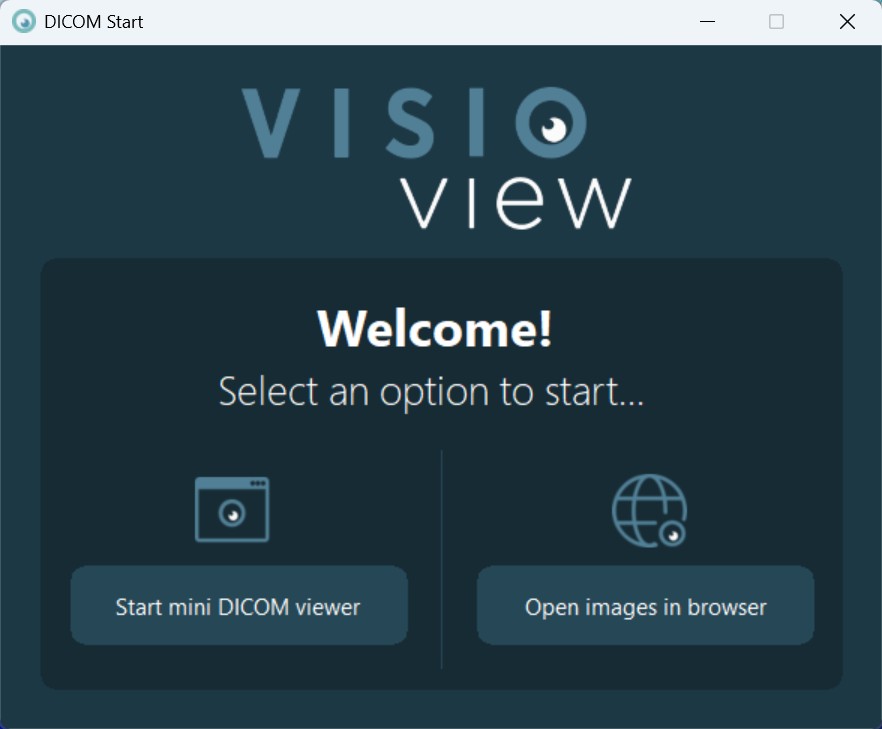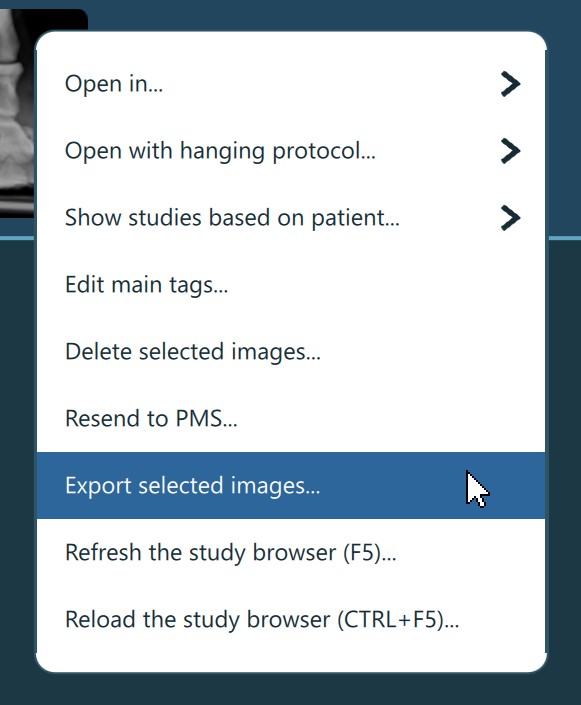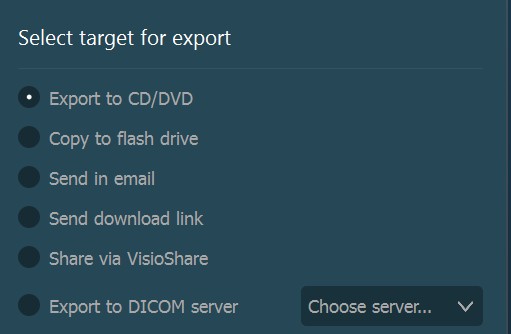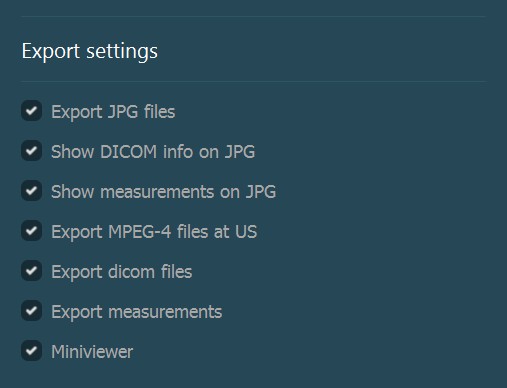Dateien exportieren¶
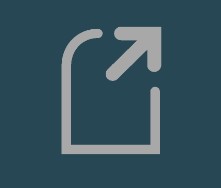
Um ausgewählte Patienten, Untersuchungen und/oder Serien zu exportieren, drücken Sie das Export-Symbol in der Symbolleiste des Studienbrowsers oder wählen Sie die Option Ausgewählte Bilder exportieren.. im Kontextmenü.
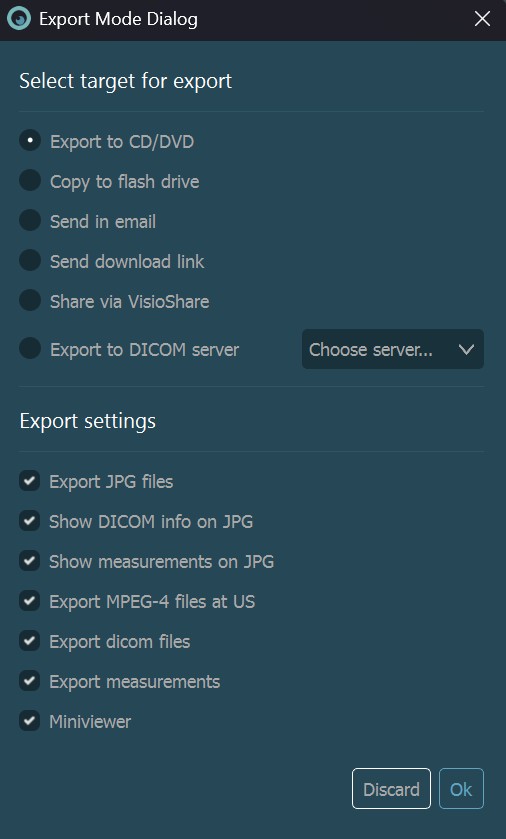
Ok, um den Vorgang zu starten. VisioVIEW beginnt mit der Vorbereitung der Dateien für den Export, und Benutzer können den Fortschritt und den Status des Vorgangs einfach überwachen. Um den Vorgang abzubrechen, drücken Sie Verwerfen.Exportziele¶
VisioVIEW bietet mehrere Optionen zum Export der vorbereiteten Dateien.
Auf CD/DVD exportieren¶
Warten Sie, bis VisioVIEW die Dateien für den Export vorbereitet hat. Sobald die Datenvorbereitung erfolgreich abgeschlossen wurde, wählen Sie das Zielgerät am unteren Rand des Exportdialogs aus.
Stellen Sie sicher, dass eine leere, beschreibbare CD/DVD in das Zielgerät eingelegt wurde. Drücken Sie
Medium aktualisieren, wenn das Gerät nicht erkannt wurde.Drücken Sie
Brennen, um den Brennvorgang auf dem ausgewählten Zielgerät zu starten. Um den laufenden Vorgang abzubrechen, drücken SieVerwerfen.
Auf USB-/lokales Laufwerk kopieren¶
Warten Sie, bis VisioVIEW die Dateien für den Export vorbereitet hat. Sobald die Datenvorbereitung erfolgreich abgeschlossen wurde, wählen Sie das Exportziel am unteren Rand des Exportdialogs aus. Wählen Sie den gewünschten Speicherort, indem Sie den Datei-Explorer des Systems durchsuchen.
Stellen Sie sicher, dass auf dem ausgewählten Ziel genügend freier Speicherplatz vorhanden ist. Die Größe des vorbereiteten Exports wird im Dialog angezeigt.
Drücken Sie
Dateien exportieren, um die vorbereiteten Dateien an den ausgewählten Speicherort zu kopieren. Um den laufenden Vorgang abzubrechen, drücken SieVerwerfen.
Per E-Mail senden¶
Um diese Option zu verwenden, stellen Sie sicher, dass die E-Mail-Einstellungen korrekt konfiguriert sind. Aufgrund von Beschränkungen der Anhangsgröße beim Versenden von E-Mails sind DICOM- und MPEG-4-Videodateien während des Exportvorgangs nicht erlaubt, ebenso wenig wie die separate DICOM Start-Software.
Warten Sie, bis VisioVIEW die Dateien für den Export vorbereitet hat. Sobald die Datenvorbereitung erfolgreich abgeschlossen wurde, geben Sie die erforderlichen Informationen in die Eingabefelder ein. Richten Sie E-Mail-Vorlagen ein, um die Arbeit einfacher und schneller zu gestalten.
E-Mail-Adresse: Die E-Mail-Adresse des Benutzers, an den die E-Mail gesendet werden soll.
Betreff: Der Betreff der E-Mail.
Nachricht: Zusätzliche Nachricht, die zusammen mit den angehängten Dateien gesendet wird.
Drücken Sie
E-Mail senden, um die E-Mail zu verschicken, sobald alle erforderlichen Informationen eingegeben wurden. Um den laufenden Vorgang abzubrechen, drücken SieVerwerfen.Um während der Vorbereitung der Dateien für den Export durch die VisioVIEW-Software ununterbrochen weiterarbeiten zu können, drücken Sie die Schaltfläche
Im Hintergrund exportieren.
Download-Link senden¶
Aktivieren Sie die AWS-Dienste, um diese Option während des Exports verfügbar zu haben. Stellen Sie sicher, dass die E-Mail-Einstellungen korrekt konfiguriert sind, bevor Sie fortfahren.
Warten Sie, bis VisioVIEW die Dateien für den Export vorbereitet hat. Sobald die Datenvorbereitung erfolgreich abgeschlossen wurde, geben Sie die erforderlichen Informationen in die Eingabefelder ein. Richten Sie E-Mail-Vorlagen ein, um die Arbeit einfacher und schneller zu gestalten.
E-Mail-Adresse: Die E-Mail-Adresse des Benutzers, an den die E-Mail gesendet werden soll.
Betreff: Der Betreff der E-Mail.
Nachricht: Zusätzliche Nachricht, die zusammen mit dem Download-Link gesendet wird. Stellen Sie sicher, dass der Download-Link vor dem Versand der E-Mail unverändert bleibt.
Drücken Sie
E-Mail senden, um die E-Mail zu verschicken, sobald alle erforderlichen Informationen eingegeben wurden. Um den laufenden Vorgang abzubrechen, drücken SieVerwerfen.Um während der Vorbereitung der Dateien für den Export durch die VisioVIEW-Software ununterbrochen weiterarbeiten zu können, drücken Sie die Schaltfläche
Im Hintergrund exportieren.
Auf DICOM-Server exportieren¶
Benutzer haben die Möglichkeit, Dateien von einem PACS-Server auf einen anderen zu übertragen. Diese Funktion ist nur auf DICOM-Dateien beschränkt.
Wählen Sie den Ziel-PACS-Server aus dem Dropdown-Menü
Auf DICOM-Server exportierenaus.Wenn der Exportvorgang gestartet wird, öffnet VisioVIEW das Statusfenster für den Upload, in dem Benutzer den Fortschritt jeder DICOM-Datei, die auf den Zielserver hochgeladen wird, verfolgen können. Um den Vorgang abzubrechen, drücken Sie die Schaltfläche
Verwerfen. Um das Fenster nach Abschluss des Vorgangs zu schließen, drücken SieOK.Der Export einer großen Anzahl von Dateien kann mehrere Minuten dauern. Drücken Sie
Im Hintergrund hochladen, um die VisioVIEW-Software weiterhin ununterbrochen zu verwenden, während die Dateien im Hintergrund exportiert werden.
Informationen
Unabhängig vom gewählten Exportziel und -modus können Benutzer die exportierten Dateinamen anpassen, indem sie die gewünschte Vorlage angeben.
Exporteinstellungen¶
VisioVIEW bietet eine Vielzahl von Optionen, die für alle Exportziele verfügbar sind. Abhängig vom gewählten Modus können jedoch einige Einschränkungen für diese Einstellungen gelten.
JPG-Dateien exportieren: DICOM-Dateien als JPG-Bilder exportieren. Legen Sie die Qualität der exportierten Bilder in den Exporteinstellungen fest.
DICOM-Informationen auf JPG-Dateien anzeigen: Legen Sie fest, ob die Annotationen auf den exportierten JPG-Bildern angezeigt werden. Diese Option ist nur aktiviert, wenn die Dateien zum Export als JPG-Bilder ausgewählt wurden.
Messungen auf JPG-Dateien anzeigen: Legen Sie fest, ob die gespeicherten Messungen der vorbereiteten DICOM-Dateien auf den exportierten JPG-Bildern angezeigt werden. Diese Option ist nur aktiviert, wenn die Dateien zum Export als JPG-Bilder ausgewählt wurden.
MPEG-4-Dateien für US exportieren: DICOM-Multi-Frame-US-(Ultraschall)-Dateien als MPEG-4-Videodateien exportieren. Legen Sie die Qualität der exportierten Videos in den Exporteinstellungen fest.
DICOM-Dateien exportieren: Die ausgewählten DICOM-Dateien exportieren.
Messungen exportieren: Die gespeicherten Messdateien zusammen mit den entsprechenden DICOM-Dateien exportieren. Diese Option ist nur aktiviert, wenn die DICOM-Dateien zum Export ausgewählt wurden.
MiniViewer: Die separate
DICOM Start-Software zusammen mit den exportierten Dateien einbeziehen. Wählen Sie, ob die exportierten DICOM-Dateien imVisioVIEW MiniViewerangezeigt oder dieVisioVIEW Gallerymit den exportierten JPG-Bildern im Browser geöffnet werden soll. Diese Option ist nur aktiviert, wenn die DICOM-Dateien zum Export ausgewählt wurden.